スマートオブジェクト
スマートオブジェクト機能はレイヤーを多様な機能を持ったオブジェクトに変換させて効率的にレイヤーの編集ができる機能です。 イラストレーターのラスター画像のように何度も拡大、縮小しても元の画像の状態を保持してくれるので荒れたりボケたりする事がありません。 その他スマートオブジェクトはフェイルターや色補正をかけても補正値をそのまま記録してくれるので後からフィルター効果を外したり 補正値を変えるといったが可能と画像を非破壊的に編集できる状態にしてくれるデザイナーに頼もしい機能となってます。
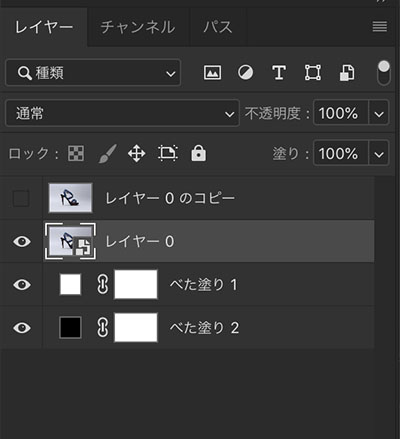
数枚以上のレイヤーのスマートオブジェクト化、ラスタライズ化
スマートオブジェクトの機能に関しましてはご存知の方も多いとは思いますがこのスマートオブジェクトの変換や元のレイヤーに戻すラスタライズ化 は標準の機能ですと一括でできません。それもExtension、Layer Managerで行えます。
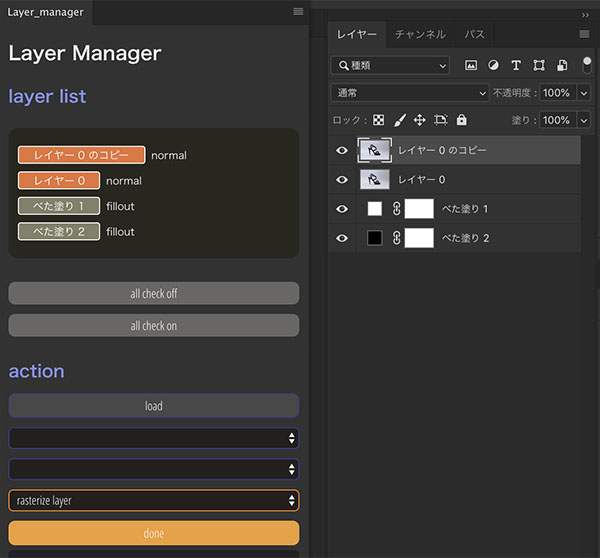
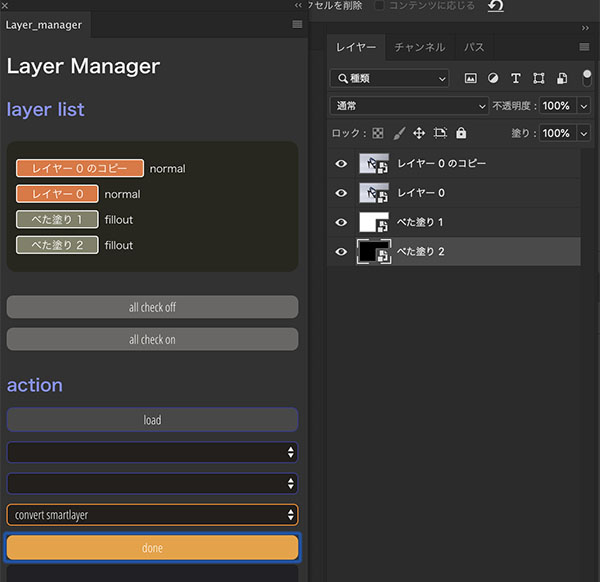
選択したレイヤーのスマートオブジェクト化、ラスタライズ化が一瞬でできます。このスマートオブジェクト機能を駆使してその他の作業をより効率的に 行っていきます。
調整レイヤーによる色補正でできない事
調整レイヤーを使用した色補正は複数のレイヤーを一度に補正できます。例えば調整レイヤーを一番上のレイヤーの階層に配置するとその下の全てのレイヤーに対して 補正がかかります。とは言え個別のレイヤーにそれぞれ色補正をかけたい場合や色補正をかけたいレイヤーが様々な階層に散らばっている事もあるでしょう。 なのでスマートオブジェクトとLayer Managerを駆使して個別に色補正をかけます。
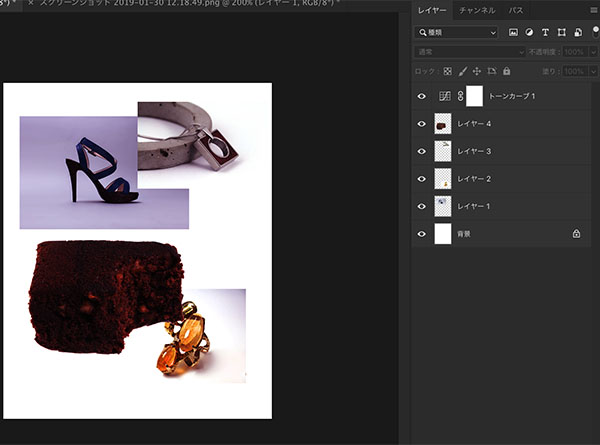
スマートオブジェクト化したレイヤーに対して上のメニューから直接色補正をかけるとかけた補正がそのままレイヤー自体に記録されます。 この機能を駆使してまず各種レイヤーをスマートオブジェクト化、その後アクションとLayer Managerを駆使して複数のレイヤーに個別に補正をかけます。
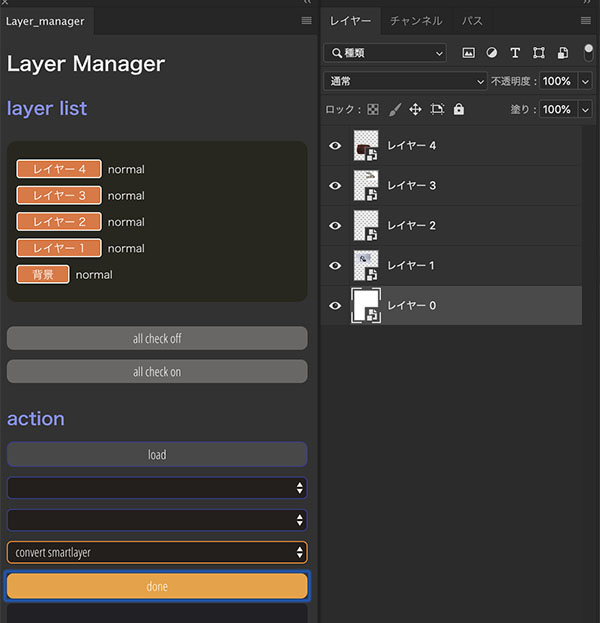
アクションを作る
スマートオブジェクト化が完了しましたら色補正のアクションを作成します。この時調整レイヤーではなく上のメニューから色補正を行って 直接色補正をレイヤーにかけてください。アクションが完成しましたらLayer Managerのパネルより補正したいレイヤーを選択して アクションを読み込み、その後作成したアクションを選択して各種レイヤーに色補正のアクションをかけます。
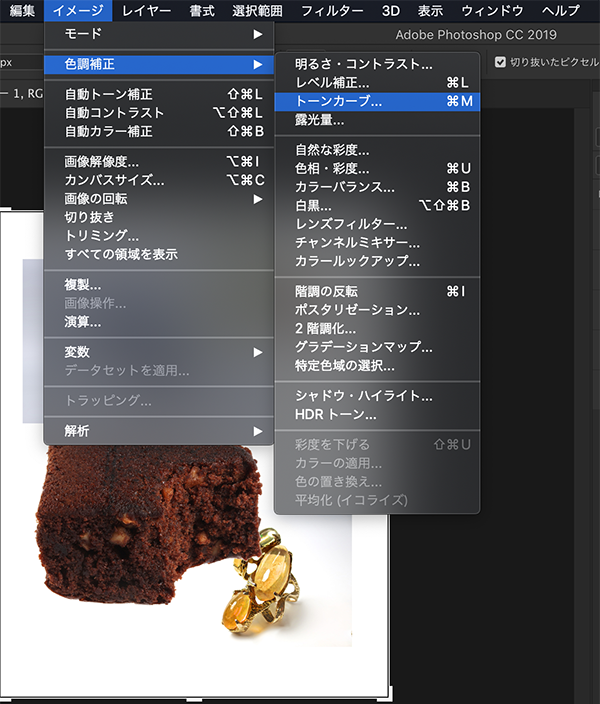
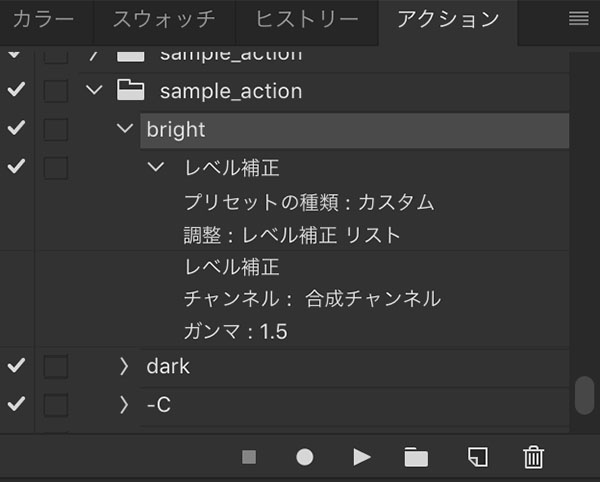
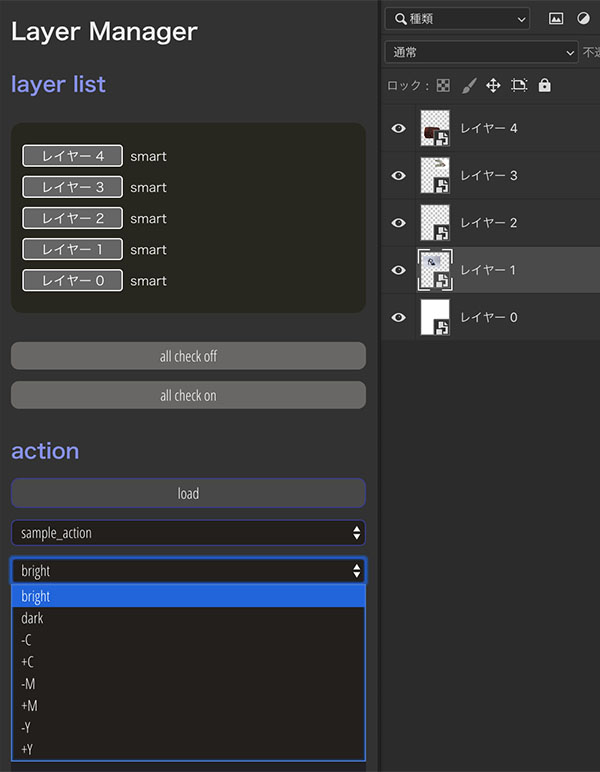
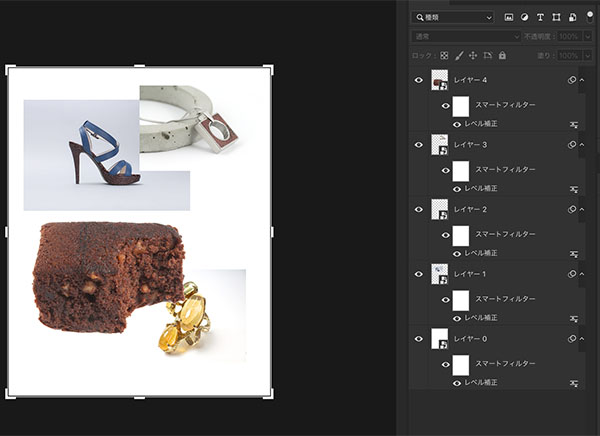
補正のかかったレイヤーのデータを確認すると色補正のデータがスマートオブジェクトに記録されているのが確認できるはずです。 調整レイヤーの位置に束縛されずどこにレイヤーを移動させても補正をかけたままの状態を保持できます。 この機能を応用してエフェクトも一度にかけてゆきます。
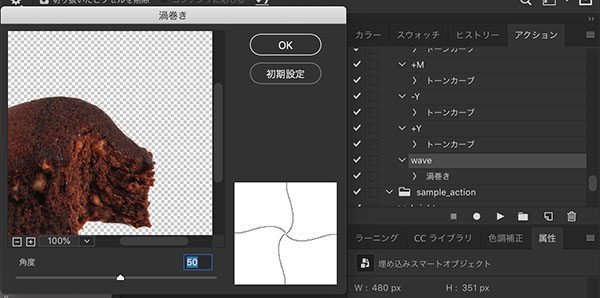
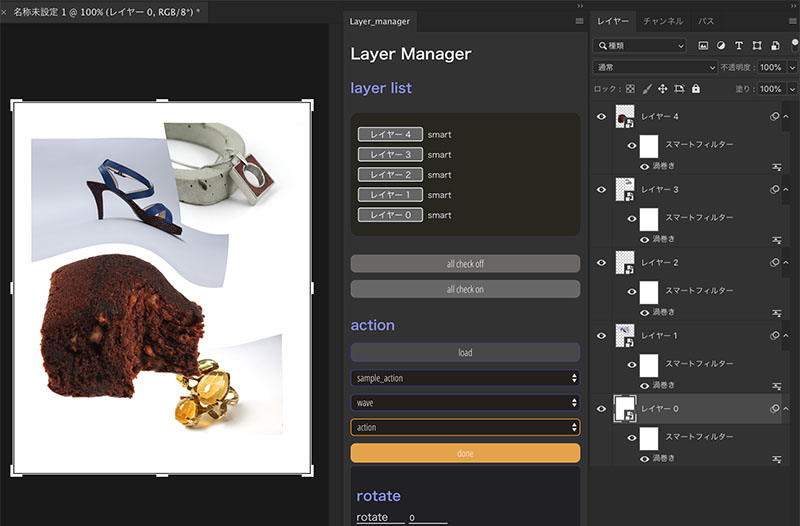
アクションが作成できましたらLayer Managerで加工したいレイヤーを選択してアクション処理を実行します。 先ほどと同じようにスマートオブジェクトにエフェクト効果が埋め込まれます。 エフェクト、色補正等一括で複数のレイヤーに処理できない工程は一度レイヤーを統合したり別のPSDに保存し直したりする事も多いと思います。 とは言え各レイヤー事に作業工程を管理できると作業に幅が広がります。 このようにアクションと駆使することにより様々な作業を一括で操作できるのでここで述べた以上の事も 工夫次第でできるようになります。 参考にサンプルのアクションも用意したので参考までに使用してみてください。
アクションとスマートオブジェクトを駆使して様々な加工ができるExtensionですがアクション内に新規レイヤーの作成や 別のレイヤーの参照が含まれていると動作を中止するような仕様にしています。使用する場合はご注意ください。 また今後別の機能も可能な限り搭載させたいと思っていますのでアップデートしだ次第に情報を更新してゆきます。